Windows 10自带杀毒软件全面指南:轻松启用与操作,保障电脑安全
引言
随着互联网的普及,电脑安全问题日益凸显。对于Windows 10用户来说,系统自带的杀毒软件——Windows Defender,已经足够应对日常的病毒防护需求。本文将详细介绍如何启用、操作Windows Defender,以及如何保障电脑安全。
Windows Defender简介
Windows Defender,原名Microsoft Security Essentials,是微软公司为Windows 10操作系统提供的一款免费杀毒软件。它具备实时保护、自动更新和快速扫描等功能,可以有效防止病毒、恶意软件和网络威胁的侵害。
启用Windows Defender
方法一:通过开始菜单
点击桌面左下角的开始按钮,或按下键盘的Win键,打开开始菜单。
在开始菜单的右侧,找到并点击“Windows系统”选项。
在弹出的文件夹内部内容中,点击选中“Windows Defender”。
系统将自动弹出Windows Defender的操作窗口。
方法二:通过系统设置
点击左下角的开始菜单,选择“设置”。
在设置窗口中,下拉滚动条,找到“更新和安全”图标,点击该图标。
在左侧导航栏中选择“Windows Defender”。
点击启用Windows Defender防病毒。
操作Windows Defender
1. 扫描病毒
打开Windows Defender操作窗口。
点击“立即扫描”按钮,系统将自动对电脑进行全盘扫描。
扫描完成后,系统会显示扫描结果,如有病毒,将自动进行清除。
2. 更新病毒库
打开Windows Defender操作窗口。
点击“病毒和威胁防护”。
在右侧找到“病毒定义更新”,点击“检查更新”。
系统将自动下载并更新病毒库。
3. 设置高级选项
打开Windows Defender操作窗口。
点击“病毒和威胁防护”。
在右侧找到“设置”,点击进入。
在高级设置中,可以根据需求进行个性化设置。
保障电脑安全
1. 定期更新系统
保持Windows 10系统的最新状态,可以确保系统漏洞得到及时修复,降低病毒入侵的风险。
2. 安装正版软件
使用正版软件,可以避免因软件漏洞导致的病毒感染。
3. 避免访问可疑网站
不要访问不明来源的网站,以免下载恶意软件。
4. 使用复杂密码
为电脑账户设置复杂的密码,可以有效防止他人非法访问。
总结
Windows 10自带杀毒软件——Windows Defender,是一款功能强大的免费杀毒软件。通过本文的介绍,相信您已经掌握了如何启用、操作Windows Defender,以及如何保障电脑安全。在日常使用中,请定期检查电脑安全,确保电脑安全无忧。